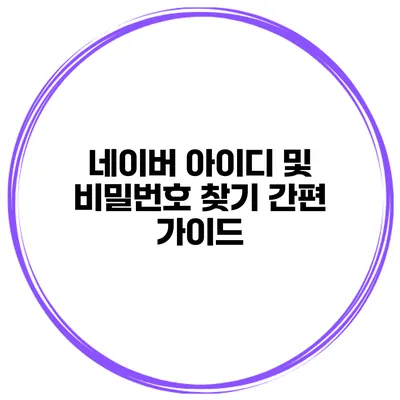네이버 아이디 및 비밀번호 쉽게 찾는 방법 가이드
많은 사람들이 자주 사용하는 네이버, 하지만 가끔씩 아이디나 비밀번호를 잊어버려서 곤란한 상황에 처하는 경우가 많죠. 이 가이드에서는 네이버 아이디 및 비밀번호 찾기 과정을 쉽게 설명해 드릴게요.
✅ 네이버 아이디 복구 방법을 지금 바로 알아보세요!
네이버 아이디 찾기
아이디 찾기는 상대적으로 간단한 과정이에요. 다음의 단계를 따라 보세요.
1. 네이버 로그인 페이지 방문하기
네이버 로그인 페이지(https://nid.naver.com/nidlogin.login)로 가서 “아이디/비밀번호 찾기”를 클릭하세요.
2. 아이디 찾기 선택하기
“아이디 찾기” 옵션을 선택해 주세요.
3. 정보 입력하기
본인의 전화번호나 이메일 주소를 입력하신 후, “인증번호 발송” 버튼을 클릭해야 해요. 입력한 전화번호나 이메일로 인증번호가 발송됩니다.
4. 인증번호 확인 후 입력하기
받은 인증번호를 입력한 후 “확인” 버튼을 클릭하면 본인의 아이디를 확인할 수 있어요.
예시
- 전화번호: 010-XXXX-XXXX
- 이메일: example@naver.com
이러한 방식으로 쉽게 아이디를 찾을 수 있어요.
✅ 네이버 비밀번호 복구 방법을 지금 바로 알아보세요!
네이버 비밀번호 찾기
만약 아이디는 기억나지만 비밀번호가 생각나지 않는다면, 다음 단계를 따라 해 보세요.
1. 네이버 로그인 페이지 이동하기
첫 단계는 역시 네이버 로그인 페이지로 가서 “아이디/비밀번호 찾기”를 클릭해야 해요.
2. 비밀번호 찾기 선택하기
“비밀번호 찾기”를 선택한 후, 아이디를 입력하세요.
3. 인증 방법 선택하기
비밀번호를 찾기 위해 사용할 인증 방법을 선택해요. 보통 전화번호나 이메일이 있습니다. 여기서도 인증번호가 발송됩니다.
4. 새 비밀번호 설정하기
인증번호를 입력한 후, 새로운 비밀번호를 설정하고 “확인” 버튼을 클릭하면 비밀번호 변경이 완료돼요.
요령
- 비밀번호는 대문자, 소문자, 숫자, 특수문자가 혼합된 형태가 좋습니다.
- 최소 8자 이상 사용하는 것이 추천돼요.
✅ 근로자의 안전을 지키기 위한 필수 지침을 알아보세요.
주의사항
- 아이디나 비밀번호를 찾을 때, 반드시 본인만 사용하는 기기에서 진행하세요.
- публичный Wi-Fi(Network)를 이용할 때 주의가 필요하니, 꼭 보안이 강화된 네트워크를 사용하세요.
비밀번호 안전 관리 팁
- 주기적으로 비밀번호를 변경합니다.
- 이중 인증(2FA) 기능을 사용해 보세요.
- 비밀번호 관리 프로그램을 활용해 비밀번호를 안전하게 저장합니다.
아이디/비밀번호 찾기 정보 요약
| 단계 | 아이디 찾기 | 비밀번호 찾기 |
|---|---|---|
| 1 | 로그인 페이지 클릭 | 로그인 페이지 클릭 |
| 2 | 아이디 찾기 선택 | 비밀번호 찾기 선택 |
| 3 | 정보 입력 | 아이디 입력 |
| 4 | 인증번호 입력 | 인증번호 입력 후 새 비밀번호 설정 |
결론
네이버 아이디와 비밀번호 찾기는 간단하면서도 중요한 과정이에요. 이를 통해 안전하게 본인의 계정을 관리하고 보호할 수 있습니다.
비밀번호를 주기적으로 변경하고 안전 관리를 통해 해킹 위험을 줄이는 것이 중요해요. 새롭게 설정한 비밀번호는 다른 사람과 공유하지 않고 안전하게 보관해야 한답니다. 네이버를 안전하게 이용하기 위해 오늘 이 가이드를 참고해 보세요!
자주 묻는 질문 Q&A
Q1: 네이버 아이디는 어떻게 찾나요?
A1: 네이버 로그인 페이지에서 “아이디/비밀번호 찾기”를 클릭한 후 “아이디 찾기”를 선택하고, 전화번호나 이메일을 입력하면 인증번호가 발송됩니다. 인증번호를 입력하면 아이디를 확인할 수 있습니다.
Q2: 비밀번호를 잊어버렸을 때는 어떻게 해야 하나요?
A2: 네이버 로그인 페이지에서 “아이디/비밀번호 찾기”를 클릭한 후 “비밀번호 찾기”를 선택하고 아이디를 입력합니다. 인증 방법을 선택하고 인증번호를 입력한 후 새 비밀번호를 설정하면 됩니다.
Q3: 비밀번호 안전 관리를 위한 팁이 있나요?
A3: 비밀번호를 주기적으로 변경하고, 이중 인증(2FA) 기능을 사용하며, 비밀번호 관리 프로그램을 활용해 안전하게 저장하는 것이 좋습니다.